Lasketun kentän lisääminen Excelin pivot-taulukkoon

Tutustu, kuinka voit lisätä lasketun kentän Excelin pivot-taulukkoon ja laskea myynnistä syntyviä palkkioita tehokkaasti.
Excel 2007 sisältää useita tapoja soveltaa muotoilua laskentataulukoiden kirjasimiin. Voit muuttaa fontin pintaa, kirjasinkokoa ja fontin väriä Koti-välilehden Font-ryhmän komentojen avulla.
Voit tehdä lisää kirjasimiin liittyviä muutoksia käyttämällä Muotoile solut -valintaikkunan Fontti-välilehteä. Pääset näihin asetuksiin napsauttamalla Fontti-valintaikkunan käynnistysohjelmaa (pieni kuvake Koti-välilehden Font-ryhmän oikeassa alakulmassa).
Muuta fonttia, kirjasinkokoa ja fontin attribuutteja noudattamalla näitä ohjeita:
Valitse solut, jotka haluat muotoilla.
Avaa Etusivu-välilehden avattava Fontti-valikko ja valitse kirjasin.
Kun viet hiiren osoittimen fontin päällä, Excelin Live Preview -ominaisuus näyttää valitut solut eri fonteilla.

Käytä avattavaa Fontti-luetteloa valitaksesi toisen kirjasimen.
Napsauta Aloitus-välilehden Fontti-ryhmässä Fonttikoko-nuolta ja valitse kirjasinkoko.
Voit valita muun koon listattujen lisäksi kirjoittamalla haluamasi kirjasinkoon Fonttikoko-ruutuun.
Jos haluat nostaa tai pienentää kirjasinkokoa nopeasti, napsauta Suurenna fonttikokoa tai Pienennä fonttikokoa -painiketta Fonttiryhmässä.
Napsauta Aloitus-välilehden Fontti-ryhmässä komentopainiketta ottaaksesi käyttöön kirjasinattribuutin.
Nämä komennot toimivat toggle s - painiketta kerran kääntää määritettä, ja klikkaa sitä uudelleen sammuttaa sen:
Lihavoitu (tai Ctrl+B)
Kursiivi (tai Ctrl+I)
Alleviivaus (tai Ctrl+U)
Voit muuttaa fontin väriä seuraavasti:
Valitse solut, jotka haluat muotoilla.
Napsauta Aloitus-välilehden Fontti-ryhmässä Fontin väri -pudotusnuolta ja valitse väri.
Jos viet hiiren osoittimen värien päälle, Excelin Live Preview -ominaisuus näyttää valitut solut uusissa kirjasinväreissä. Napsauta Lisää värejä saadaksesi näkyviin Värit-valintaikkunan, josta voit valita lisävärejä ja luoda oman mukautetun värin.
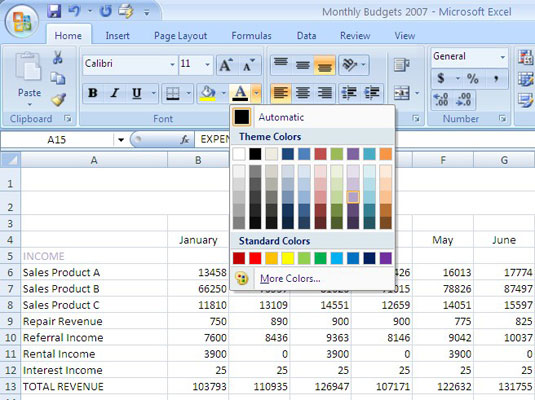
Piristä laskentataulukkoasi vaihtamalla fontin värejä.
Tutustu, kuinka voit lisätä lasketun kentän Excelin pivot-taulukkoon ja laskea myynnistä syntyviä palkkioita tehokkaasti.
Opi käyttämään Microsoft Teamsia: verkkopohjaista sovellusta, asiakkaana kannettavalla tietokoneella tai pöytätietokoneella tai Teams-mobiilisovellusta älypuhelimella tai tabletilla.
Kuinka estää Microsoft Wordia avaamasta tiedostoja vain luku -tilassa Windowsissa Microsoft Word avaa tiedostot vain luku -tilassa, jolloin niiden muokkaaminen on mahdotonta? Älä huoli, menetelmät ovat alla
Virheiden korjaaminen virheellisten Microsoft Word -asiakirjojen tulostuksessa. Virheet tulostettaessa Word-asiakirjoja, joissa on muuttuneet fontit, sotkuiset kappaleet, puuttuva teksti tai kadonnut sisältö ovat melko yleisiä. Älä kuitenkaan
Jos olet piirtänyt PowerPoint-dioihin esityksen aikana kynää tai korostuskynää, voit tallentaa piirustukset seuraavaa esitystä varten tai poistaa ne, jotta seuraavan kerran näytät ne. Aloitat puhtailla PowerPoint-dioilla. Pyyhi kynä- ja korostuskynäpiirrokset noudattamalla näitä ohjeita: Pyyhi rivit yksi kerrallaan […]
Tyylikirjasto sisältää CSS-tiedostoja, Extensible Stylesheet Language (XSL) -tiedostoja ja kuvia, joita käyttävät ennalta määritetyt sivupohjat, sivuasettelut ja säätimet SharePoint 2010:ssä. CSS-tiedostojen etsiminen julkaisusivuston tyylikirjastosta: Valitse Sivuston toiminnot→ Näytä Kaikki sivuston sisältö. Sivuston sisältö tulee näkyviin. Style-kirjasto sijaitsee […]
Älä hukuta yleisöäsi jättimäisillä numeroilla. Microsoft Excelissä voit parantaa koontinäyttöjesi ja raporttiesi luettavuutta muotoilemalla numerot näyttämään tuhansia tai miljoonia.
Opi käyttämään SharePointin sosiaalisen verkostoitumisen työkaluja, joiden avulla yksilöt ja ryhmät voivat kommunikoida, tehdä yhteistyötä, jakaa ja pitää yhteyttä.
Juliaanisia päivämääriä käytetään usein valmistusympäristöissä aikaleimana ja pikaviitteenä eränumerolle. Tämän tyyppisen päivämääräkoodauksen avulla jälleenmyyjät, kuluttajat ja huoltoedustajat voivat tunnistaa tuotteen valmistusajankohdan ja siten tuotteen iän. Julian-päivämääriä käytetään myös ohjelmoinnissa, armeijassa ja tähtitiedessä. Erilainen […]
Voit luoda verkkosovelluksen Access 2016:ssa. Mikä verkkosovellus sitten on? No, verkko tarkoittaa, että se on verkossa, ja sovellus on vain lyhenne sanoista "sovellus". Mukautettu verkkosovellus on online-tietokantasovellus, jota käytetään pilvestä selaimen avulla. Rakennat ja ylläpidät verkkosovellusta työpöytäversiossa […]








